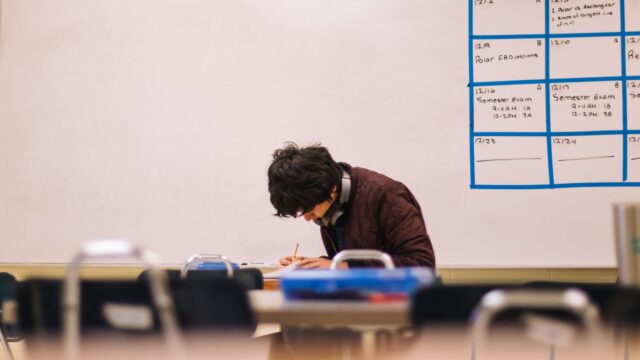エクセルで作業時間を記録して改善に繋げる
この時間計測エクセルを使えば、何種類もの作業時間をまとめて集計し、ジャンルごとにかかった時間を計ることができます。
報告するときも、コピペと少し体裁を整えるだけで、何時~何時まで、どんな作業を行っていたかを簡単に報告できます。
会社経営の利益最大化を実現させるためには、売上の増加はもちろん、原価・販売費及び一般管理費を低く抑えることが必要です。
今回は主にパソコンを使う方向けに作業時間の効率化を行うため、現在時間がかかっている作業は何なのか知るためのツールとして、このエクセルをご紹介します。
作業時間の記録を継続していくと、楽しみに変わっていく
私は会社では、このエクセルとタイプ数カウンターでます現状を把握・報告してから自分の身の回りの改善活動に移っていきました。
ちなみに家ではスマホで時間を計れるツールを見つけたのでそちらを使っています。
こちらは別の記事で紹介しております。
生活改善したい方必見!勉強・運動・家事・副業etc ライフログはまとめてスタディプラスアプリに記録!
エクセルでの記録・スマホでの記録
それぞれいいところがありますのでどちらも試してみてもらえれば嬉しいです。
このエクセルを使うようになったことで、まず日報の提出がおっくうではなくなりました。
いちいちエクセルに記録していくのは確かに手間ですが、一日の終わりに今日は何していたっけ?となるよりはマシです。
私も当時はまだまだ仕事に無駄が多く、忙しかったのですが、今の自分としっかり向き合おうと記録を続けました。
時間の記録から、すぐに時間短縮できるものに着手、結果は?
記録を続けていくうちに、自分の時間がかかっている作業が分かりました。
時間がかかっている作業に関して、ショートカットキーなど、自分一人で短縮できるものから手をつけていきました。
パソコンを使う人必見!仕事でもプライベートでもすぐに時間短縮ができる方法!脱マウス・ショートカットキー編
短縮できた時間を更に時間短縮に投資していき、結果雪だるま式に時間を削減していきました。
具体的な時間短縮のアイディアは今後更に追加していくのでお楽しみに。
最初は面倒かもしれませんが、このエクセルを使って、自分の仕事や作業時間と向き合っていただき、改善活動に役立てば幸いです。
時間計測エクセルについて使い方をご紹介
この時間計測エクセルを使えば、何種類もの作業時間をまとめて集計し、ジャンルごとにかかった時間を計ることができます。
報告するときも、コピペと少し体裁を整えるだけで、何時~何時まで、どんな作業を行っていたかを簡単に報告できます。
会社経営の利益最大化を実現させるためには、売上の増加はもちろん、原価・販売費及び一般管理費を低く抑えることが必要です。
今回は主にパソコンを使う方向けに作業時間の効率化を行うためのツールとしてこのエクセルをご紹介します。
具体的にどのように記録を行っていくのか、使えるシーンを紹介します。
記録する(薄黄色付き部分入力)
①作業分類
②日付・開始時・終了時
③№(作業分類№)
④備考をそれぞれ入力します。
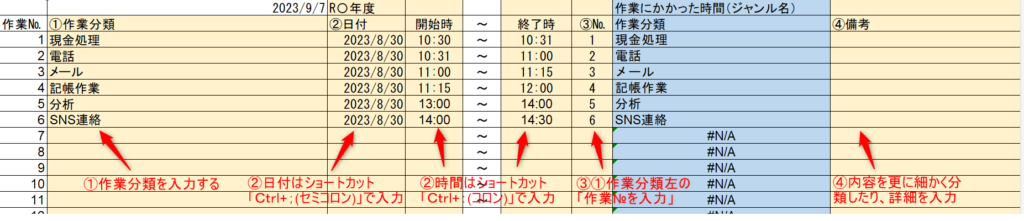
次に右にスクロールしていくと
⑥ジャンルというセルがあります。このセルの1つ下のセルに
①作業分類をコピペすると、
⑦時間内訳と⑧割合(全体の累計時間に対する割合)が表示されます。
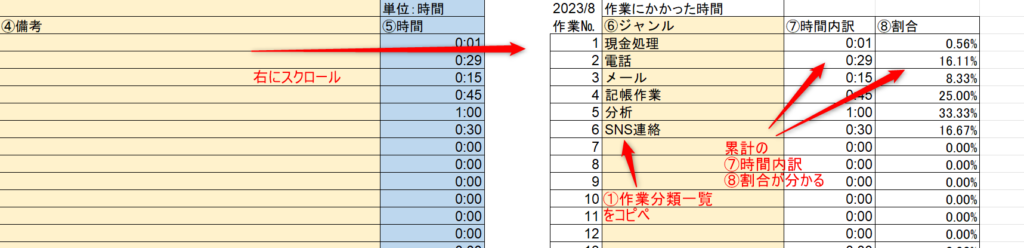
日報を報告する
②日付・開始時・終了時~⑤時間
までをコピペして、体裁を整えて報告
月単位で比較する
・ちょっと確認したい程度であればフィルター
・過去月を集計してジャンル別に見たい場合は少しだけマクロをいじります。

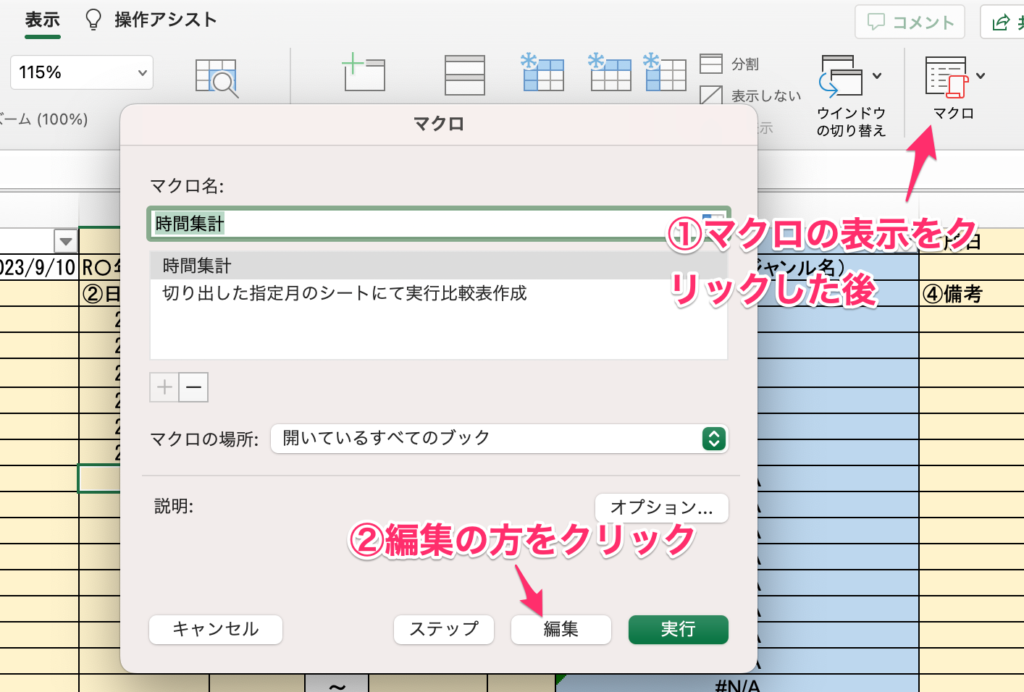
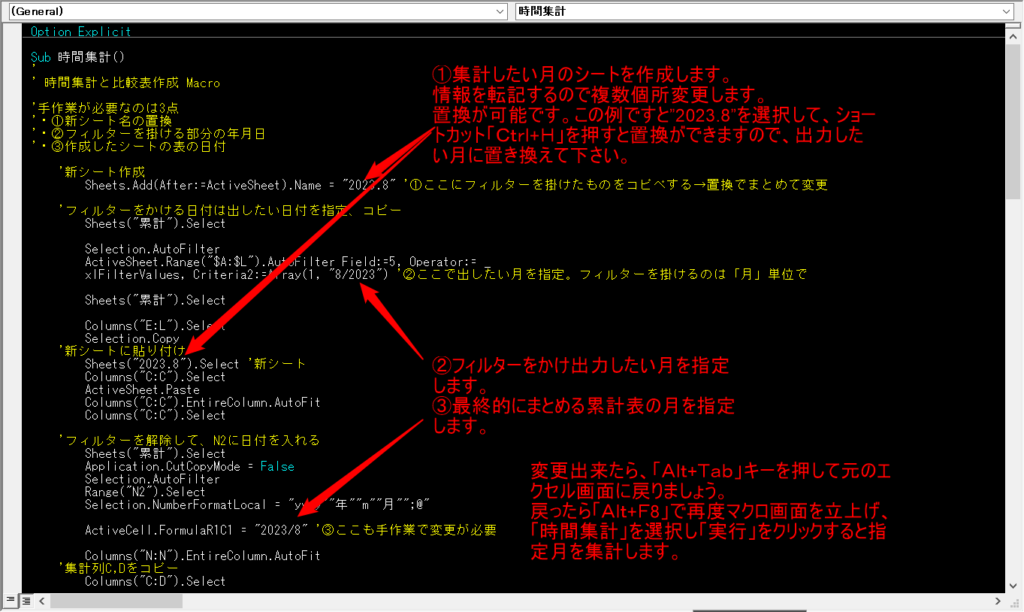
実行すると指定月のシートが出来上がり、ジャンル分けした作業時間の切出しができます!
毎月切り出した表をコピペして、比較表にまとめていくと、どれだけ時間が削減できたのかの資料もできます!
去年の今頃何してたか等を確認する
私の場合は去年の今頃、決算で何をしていたかをこれで確認していました。
どうでしょうか?
作業時間の累計・ジャンルごとの時間累計・月ごとに作業時間集計の切出し等々
こういったデータの加工のしやすさがこのエクセルの良いところだと思っています。
まとめ
まとめです。
- 時間計測エクセルを使えば、何種類もの作業時間をまとめて集計し、ジャンルごとにかかった時間を計ることができる。
- 報告するときも、コピペと少し体裁を整えるだけで、何時~何時まで、どんな作業を行っていたかを簡単に報告できる。
- データの加工がしやすい。作業時間の累計・ジャンルごとの時間累計・月ごとに作業時間集計の切出し等ができる。
削減した時間を少しでも有意義に使っていただければと思います。
この記事を読んでくれた方に幸あれ!
それではまた!